رفع خطای ایجاد اتصال به پایگاه داده در وردپرس
برخی از مشکلات میتواند بر اتصال پایگاه داده وردپرس شما تاثیر بگذارد که عیبیابی آن را برای مبتدیان کمی دشوار میکند. در این مقاله به شما نشان خواهیم داد که چگونه به راحتی خطای ایجاد اتصال پایگاه داده در وردپرس را برطرف کنید.
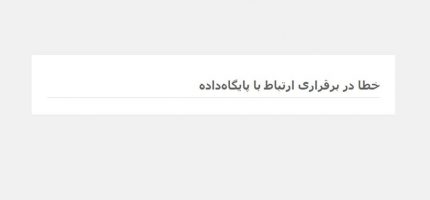
هیچگونه خطای ایجاد اتصال به پایگاه داده در وردپرس را برطرف کنیم
آیا خطای «خطا در برقراری ارتباط با پایگاهداده» را در وبسایت وردپرس خود مشاهده میکنید؟ این یک خطای مهلک است که وبسایت وردپرس شما را برای کاربران غیر قابل دسترس میکند. این خطا زمانی رخ میدهد که وردپرس نتواند به پایگاه داده متصل شود.
آنچه میخوانید:
چه چیزی باعث پدید آمدن خطا در ایجاد اتصال به پایگاه داده در وردپرس میشود؟
مشکل «خطا در برقراری اتصال پایگاه داده» میتواند ناشی از اطلاعات نادرست پایگاه داده در تنظیمات وردپرس شما، پایگاه داده خراب یا سرور پایگاه داده بدون پاسخ (irresponsive) باشد.
پایگاه داده نرمافزاری است که ذخیره، سازماندهی و بازیابی دادهها را در نرمافزارهای دیگر آسان میکند. به عنوان یک سیستم مدیریت محتوا، وردپرس از یک پایگاه داده برای ذخیره تمام محتوا و سایر دادههای وبسایت شما استفاده میکند. سپس هر بار که شخصی از وبسایت شما بازدید میکند به پایگاه داده متصل میشود. وردپرس برای اتصال به پایگاه داده به اطلاعات زیر نیاز دارد:
- نام پایگاه داده
- نام کاربری پایگاه داده
- رمز پایگاه داده
- سرور پایگاه داده
این اطلاعات در فایل پیکربندی وردپرس شما به نام wp-config.php ذخیره میشود. اگر هر یک از این موارد نادرست باشد، وردپرس نمیتواند به سرور پایگاه داده شما متصل شود و خطای “Error establishing a database connection” را مشاهده خواهید کرد.
یکی از رایجترین خطاهای وردپرس است. به غیر از اعتبارنامههای نادرست، این خطا همچنین میتواند در صورت خراب بودن سرور پایگاه داده یا خراب بودن فایلهای پایگاه داده ظاهر شود. بیایید نگاهی به نحوه رفع خطای ایجاد مشکل اتصال پایگاه داده در وردپرس با عیبیابی گام به گام بیندازیم.
۱٫ اعتبار پایگاه داده وردپرس خود را بررسی کنید
رایجترین دلیل خطای اتصال پایگاه داده در وردپرس، اعتبارنامه نادرست پایگاه داده است. اگر اخیرا سایت وردپرس خود را به یک هاست جدید منتقل کردهاید، احتمالا میتواند دلیلی برای ایجاد این خطا باشد. اعتبار پایگاه داده وردپرس شما در فایل wp-config.php ذخیره میشود. این فایل پیکربندی وردپرس است که شامل تنظیمات مهم وردپرس از جمله اطلاعات پایگاه داده است.
شما باید به دنبال کدهای زیر در فایل wp-config.php باشید.
// ** MySQL settings - You can get this info from your web host ** // /** The name of the database for WordPress */ define( 'DB_NAME', 'database_name_here' ); /** MySQL database username */ define( 'DB_USER', 'username_here' ); /** MySQL database password */ define( 'DB_PASSWORD', 'password_here' ); /** MySQL hostname */ define( 'DB_HOST', 'localhost' );
باید مطمئن شوید که اطلاعات نام پایگاه داده، نام کاربری، رمز عبور و میزبان پایگاه داده صحیح است. میتوانید این اطلاعات را از داشبورد حساب میزبانی (هاست) سایتتان خود تایید کنید. به سادگی وارد پنل مدیریت هاست خود شوید و در قسمت پایگاه داده بر روی پایگاه داده MySQL کلیک کنید.
دسترسی به دیتابیسهای موحود در Cpanel

دیتابیس وبسایت خودتان را پیدا کنید:
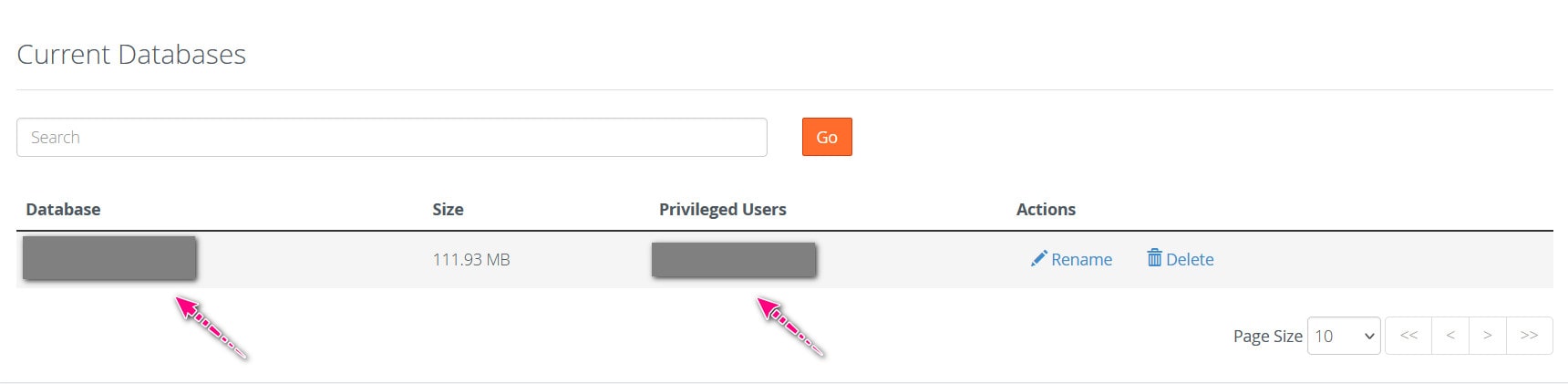
دسترسی به کاربران متصل دیتابیسهای موحود در Cpanel

دسترسی به دیتابیسهای موحود در Directadmin
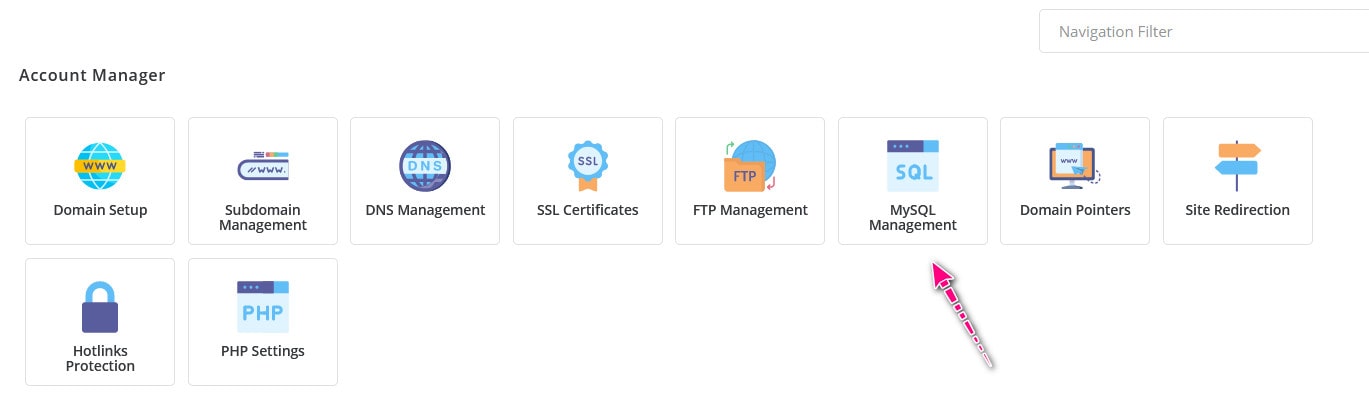
دیتابیس وبسایت خودتان را پیدا کنید:

دسترسی به کاربران متصل دیتابیسهای موحود در Directadmin
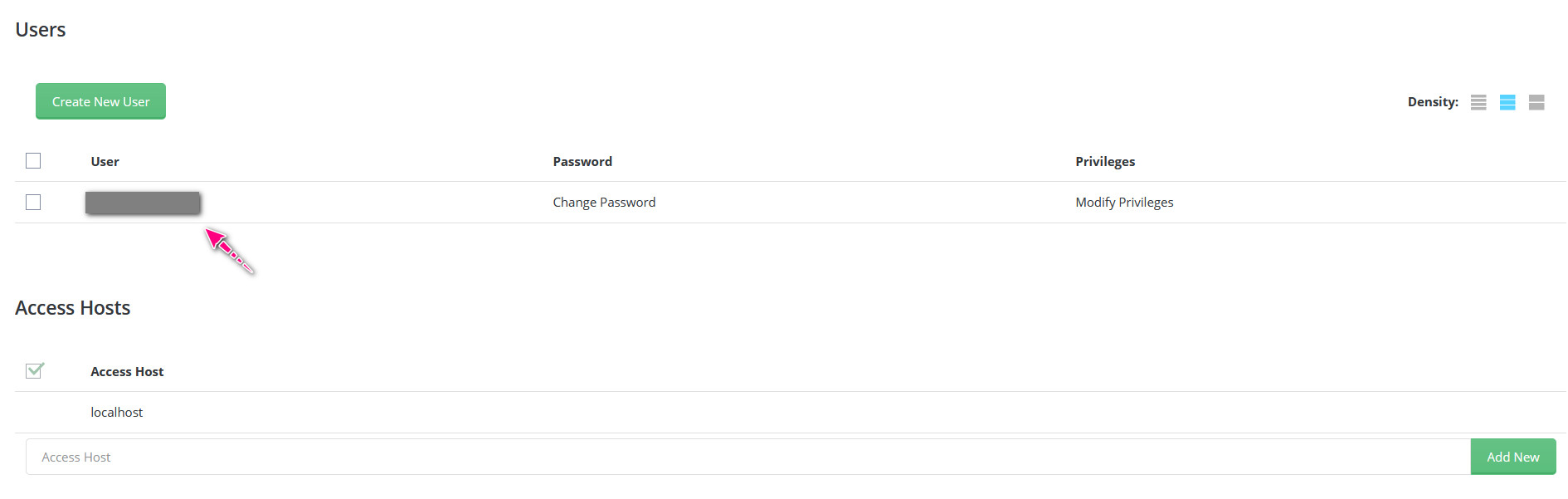
هنگامی که نام پایگاه داده، نام کاربری و رمز عبور خود را بررسی کردید، میتوانید در صورت نیاز آن اطلاعات را در فایل wp-config.php خود تغییر دهید. پس از آن، دوباره از وبسایت خود بازدید کنید تا ببینید آیا خطای اتصال پایگاه داده برطرف شده است یا خیر. اگر همچنان میتوانید خطا را ببینید، به این معنی است که چیز دیگری اشتباه است. برای مراحل عیبیابی بیشتر به خواندن ادامه دهید.
۲٫ اطلاعات میزبان پایگاه داده خود را بررسی کنید
اگر مطمئن هستید که اطلاعات نام پایگاه داده، نام کاربری و رمز عبور شما صحیح است، ممکن است نیاز باشد تا مطمئن شوید که از اطلاعات میزبان پایگاه داده درست استفاده میکنید. اکثر شرکتهای میزبان وردپرس از لوکال هاست به عنوان میزبان پایگاه داده استفاده میکنند. با این حال، برخی از شرکتهای میزبان وردپرس مدیریت شده از سرورهای جداگانه برای میزبانی پایگاه داده استفاده میکنند. در این صورت اطلاعات میزبان پایگاه داده شما لوکال هاست نخواهد بود. برای تایید اطلاعات میزبان پایگاه داده خود باید با شرکت میزبان وردپرس خود تماس بگیرید.
۳٫ پایگاه داده وردپرس را تعمیر کنید
به عنوان مثال، اگر خطای دیگری در wp-admin دریافت میکنید، چیزی شبیه به «یک یا چند جدول پایگاه داده در دسترس نیستند. ممکن است پایگاه داده نیاز به تعمیر داشته باشد» در نتیجه باید پایگاه داده خود را تعمیر کنید. میتوانید این کار را با افزودن خط زیر در فایل wp-config.php خود انجام دهید. حتماً آن را درست پیش از خط «That’s all, Stop editing! Happy blogging» اضافه کنید!
define('WP_ALLOW_REPAIR', true);
پس از انجام این کار، میتوانید تنظیمات را با مراجعه به این صفحه مشاهده کنید:
http://www.yoursite.com/wp-admin/maint/repair.php
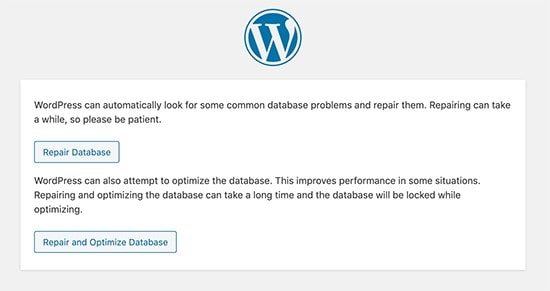
توجه: کاربر برای دسترسی به صفحه تعمیر پایگاه داده نیازی به ورود به سیستم ندارد. پس از اتمام تعمیر و بهینهسازی پایگاه داده خود، مطمئن شوید که این کد را از wp-config.php خود حذف کردهاید.
۴٫ بررسی کنید که آیا سرور پایگاه داده شما خراب است یا خیر
اگر به نظر میرسد همه چیز درست است و وردپرس هنوز نمیتواند به پایگاه داده متصل شود، ممکن است سرور پایگاه داده شما (سرور MySQL) از کار افتاده باشد. این اتفاق ممکن است به دلیل ترافیک سنگین روی سرور اتفاق بیفتد. اساسا سرور میزبان شما نمیتواند بار را تحمل کند (مخصوصا زمانی که در هاست اشتراکی هستید). سایت شما واقعا کند میشود و برای برخی از کاربران حتی ممکن است در خروجی خطا بدهد.
بنابراین بهترین کاری که باید انجام دهید این است که با ارائه دهنده هاست خود تماس تلفنی یا چت زنده داشته باشید و از آنها بپرسید که آیا سرور MySQL شما پاسخگو است یا خیر. اگر وبسایتهای دیگری دارید که روی همان سرور اجرا میشوند، میتوانید آن سایتها را بررسی کنید تا تأیید کنید که سرور SQL شما خراب است. اگر هیچ سایت دیگری در همان حساب میزبانی ندارید، به سادگی به داشبورد هاست خود بروید و سعی کنید به phpMyAdmin دسترسی داشته باشید و پایگاه داده را متصل کنید.
اگر می توانید متصل شوید، باید بررسی کنیم که آیا کاربر پایگاه داده شما مجوز کافی دارد یا خیر. یک فایل جدید به نام testconnection.php ایجاد کنید و کد زیر را در آن قرار دهید:
<?php
$dbconnect = mysqli_connect('localhost', 'username', 'password');
if (!$dbconnect) {
die('Could not connect: ' . mysqli_error());
}
echo 'Connected successfully';
mysqli_close($dbconnect);
?>
حتما نام کاربری و رمز عبور را جایگزین کنید. اکنون میتوانید این فایل را در هاست وبسایت خود آپلود کرده و از طریق مرورگر وب به آن دسترسی داشته باشید. اگر اسکریپت با موفقیت وصل شد، به این معنی است که کاربر شما از مجوز کافی برخوردار است و مشکل دیگری وجود دارد. به فایل wp-config خود برگردید تا مطمئن شوید همه چیز درست است (دوباره برای اشتباهات املایی آن را اسکن کنید).
راهحلهای دیگری که برای کاربران مفید بوده است
اگر نکات عیبیابی ذکر شده در بالا نتوانست خطای اتصال پایگاه داده را در وبسایت شما برطرف کند، میتوانید این مراحل اضافی را امتحان کنید. این راهحلها توسط کاربران ما گزارش شده است، این مراحل به برخی از کاربران کمک کرده است تا خطای اتصال پایگاه داده در وبسایت خود را برطرف کنند.
۱٫ URL سایت وردپرس را بهروزرسانی کنید
سعی کنید URL سایت وردپرس را با استفاده از phpMyAdmin به روز کنید. به سادگی از داشبورد حساب میزبانی خود به phpMyAdmin دسترسی پیدا کنید و پایگاه داده وردپرس خود را انتخاب کنید.
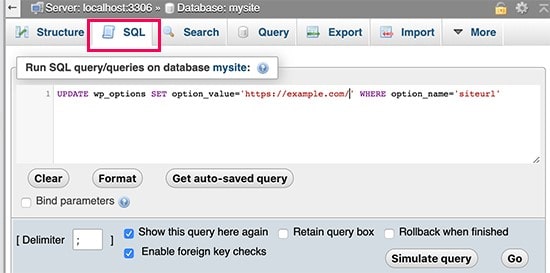
پس از آن روی منوی SQL در بالا کلیک کنید و عبارت MySQL زیر را وارد کنید.
UPDATE wp_options SET option_value='YOUR_SITE_URL' WHERE option_name='siteurl'
فراموش نکنید که URL سایت خود را ارائه دهید و wp_options را به نام جدول خود تغییر دهید چرا که ممکن است پیشوند جدول وردپرس را تغییر داده باشید.
۲٫ راهاندازی مجدد وب سرور
کاربران سرورهای اختصاصی، سرورهای محلی و سرورهای خصوصی مجازی (VPS) میتوانند سرورهای خود را مجددا راهاندازی کنند. با این کار سرور وب و پایگاه داده شما مجددا راهاندازی میشود که ممکن است برخی از اشکالات موقتی که باعث ایجاد خطا میشوند را برطرف کند.
۳٫ کمک بخواهید
اگر همه موارد بالا با شکست مواجه شد، ممکن است لازم باشد با شرکت میزبانی وب خود تماس بگیرید. همه شرکتهای خوب میزبانی وردپرس به شما کمک میکنند مشکل را عیبیابی کنید، شما را در مسیر درست راهنمایی کنند یا حتی آن را برای شما برطرف کنند.
همچنین میتوانید توسعه دهندگان وب و وردپرس برای رفع مشکل کمک بگیرید.
امیدواریم این مقاله به شما در رفع خطای ایجاد اتصال پایگاه داده در وردپرس کمک کرده باشد.

۱۵ موردی که باید قبل از تغییر تم وردپرس انجام دهید
پانزده موردی که باید پیش از تغییر تم وردپرس انجام دهید اقدامات قبل از تغییر تم وردپرس در این مقاله چک لیستی از کارهایی که باید پیش از تغییر قالب […]
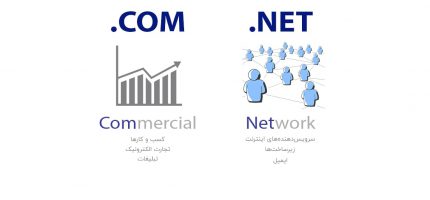
Com در برابر Net – تفاوت میان پسوندهای دامنه چیست
Com یا Net – تفاوت میان پسوندهای دامنه چیست آیا تا به حال فکر کردهاید که تفاوت میان پسوندهای نام دامنه com. و net. چیست؟ انتخاب نام دامنه مناسب بسیار […]
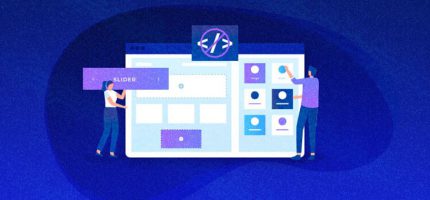
بررسی ۶ صفحه ساز با قابلیت کشیدن و رها کردن وردپرس
بررسی شش مورد از بهترین صفحه سازهای وردپرس صفحه ساز وردپرس به شما این امکان را می دهند که بدون نوشتن هیچ کدی طرح وبسایت خود را ایجاد، ویرایش و […]

چگونه محتوای سرقت شده در وردپرس را پیدا و حذف کنیم
چگونه به سادگی محتوای سرقت شده در وردپرس را پیدا و حذف کنیم (پنج روش) در این مقاله ما به شما نشان خواهیم داد که چگونه میتوانید محتوای سرقت شده […]

آموزش نصب افزونه وردپرس – راهنمای گام به گام
چگونه افزونه وردپرس نصب کنیم – راهنمای گام به گام افزونههای وردپرس به شما این امکان را میدهند ویژگیهای جدیدی مانند فرم تماس، نمایش اسلاید، سبد خرید و موارد دیگر […]

چگونه سایت وردپرس خود را به کنسول جستجوی گوگل اضافه کنید
چگونه سایت وردپرس خود را به کنسول جستجوی گوگل (Google Search Console) اضافه کنید در این راهنما، ما به شما نشان خواهیم داد که چگونه به راحتی سایت وردپرس خود […]








